iPhone/iPadから「かな入力」すると、キーと違う文字が表示されます
Q
詳細
iPhone/iPadからかな入力すると、キーと違う文字が表示されます
キーボードの「む」や「へ」を入力しても、違う文字が表示されます
対象商品
Bluetoothキーボード
接続機器
iOS(iPhone、iPad)
A
iOS端末が接続しているキーボードを英語配列として認識するため、日本語配列のキーボードでは「かな入力」で入力できないキーがあります。「かな入力」で入力できない文字は、「ローマ字入力」で入力してください。
「かな入力」から「ローマ字入力」に切り替える方法は以下の手順を確認してください。
例
「へ」の文字を入力する場合
1. キーボードの設定を「ローマ字入力」に変更します。
1) ホーム画面から[設定]を選択します。
2) [一般]-[キーボード]-[ハードウェアキーボード]-[日本語-かな入力] と選択します。
3) [自動-U.S.] を選択します。(※1)
※1.
iOS15の場合
2. キーボードで以下のように入力ます。
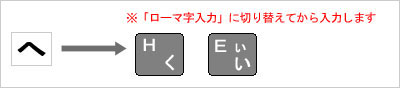
3. キーボードの設定を「かな入力」に戻します。
1) ホーム画面から[設定]を選択します。
2) [一般]-[キーボード]-[ハードウェアキーボード]-[日本語-かな入力] と選択します。
3) [かな入力] を選択します。(※1)
※1.
iOS15の場合
「かな入力」で入力できない文字
| かな入力できな文字 | ローマ字入力 |
| へ | [H] [E] |
| む | [M] [U] |
| ろ | [R] [O] |
| ぱ | [P] [A] |
| ぴ | [P] [I] |
| ぷ | [P] [U] |
| ぺ | [P] [E] |
| ぽ | [P] [O] |
このご質問の対象となる商品・OS・接続機器を表示
商品
OS・接続機器
チャット・LINEでのサポートについて
下記商品はチャット・LINEでのサポート対象外のため、電話またはメールにてお問合せいただきますようお願いいたします。
法人様向けネットワーク商品
ネットワーク対応ハードディスク(TeraStation)
<注意事項>
以下のいずれかに該当する場合、お客様の同意なくチャット・LINEでのサポートを終了させていただく場合がございます。ご了承ください。
同一のお客様から同一内容のお問合せ等の入力が複数あった場合
本サービスに関係のない画像・動画・スタンプ等が送信された場合
一定時間以上お客様からの返信がされない場合
営業時間
<オペレーター受付時間>
月~土・祝 9:30~21:00
日 9:30~17:30
※AIによる自動応答は24時間ご利用いただけます。
メールで相談について
個人向けWi-Fi/有線LAN製品、ストレージ製品のお客様にはメールで問い合わせいただく前にAIが問題解決のお手伝いを行います。
いずれかを選択して進んでください。
 Wi-Fi(無線LAN)
Wi-Fi(無線LAN) 有線LAN
有線LAN HDD(ハードディスク)・NAS
HDD(ハードディスク)・NAS SSD
SSD ブルーレイ/DVD/CDドライブ
ブルーレイ/DVD/CDドライブ メモリー
メモリー USBメモリー
USBメモリー メモリーカード・カードリーダー/ライター
メモリーカード・カードリーダー/ライター 映像/音響機器
映像/音響機器 ケーブル
ケーブル マウス・キーボード・入力機器
マウス・キーボード・入力機器 Webカメラ・ヘッドセット
Webカメラ・ヘッドセット スマートフォンアクセサリー
スマートフォンアクセサリー タブレットアクセサリー
タブレットアクセサリー 電源関連用品
電源関連用品 アクセサリー・収納
アクセサリー・収納 テレビアクセサリー
テレビアクセサリー その他周辺機器
その他周辺機器 法人向けWi-Fi(無線LAN)
法人向けWi-Fi(無線LAN) 法人向け有線LAN
法人向け有線LAN LTEルーター
LTEルーター 法人向けNAS・HDD
法人向けNAS・HDD SSD
SSD ブルーレイ/DVD/CDドライブ
ブルーレイ/DVD/CDドライブ 法人向けメモリー・組込み/OEM
法人向けメモリー・組込み/OEM 法人向けUSBメモリー
法人向けUSBメモリー メモリーカード・カードリーダー/ライター
メモリーカード・カードリーダー/ライター 映像/音響機器
映像/音響機器 法人向け液晶ディスプレイ
法人向け液晶ディスプレイ 法人向けケーブル
法人向けケーブル 法人向けマウス・キーボード・入力機器
法人向けマウス・キーボード・入力機器 法人向けヘッドセット
法人向けヘッドセット 法人向けスマートフォンアクセサリー
法人向けスマートフォンアクセサリー 法人向けタブレットアクセサリー
法人向けタブレットアクセサリー 法人向け電源関連用品
法人向け電源関連用品 法人向けアクセサリー・収納
法人向けアクセサリー・収納 テレビアクセサリー
テレビアクセサリー オフィスサプライ
オフィスサプライ その他周辺機器
その他周辺機器 データ消去
データ消去
